chatGPT를 사용하기 위해서는 우선 API키를 발급받아야합니다. 다들 아시겠지만, chatGPT는 openAI에서 만들어진 제품이죠! 검색을 통해 openAPI홈페이지로 접속해봅시다!
1. OpenAI홈페이지 접속
OpenAI
Watch OpenAI DevDay Keynote on Monday, November 6 at 10am
openai.com
2. Log in후 API 페이지로 이동
오른쪽 상단에 LOG in 이 있으실 거에요 그 버튼을 클릭하시면 어떤 제품을 사용할 건지 클릭하실수가 있는데, 우리는 API를 발급받을거니까 제일 오른쪽에있는 API를 클릭해서 API를 받으러 가보겠습니다.
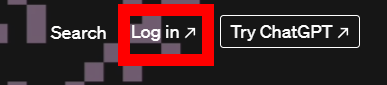
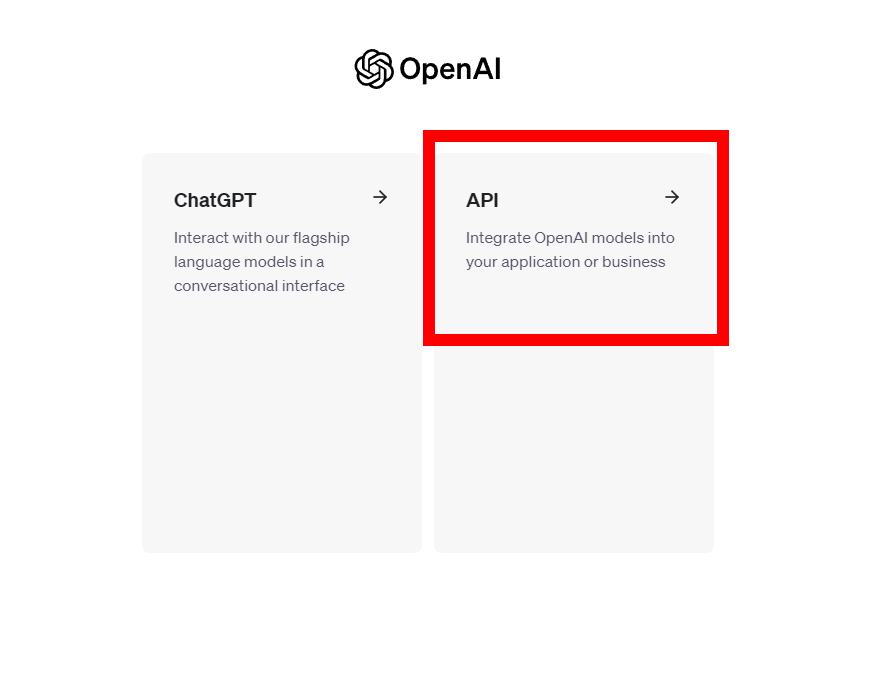
API버튼을 누르시고 Welcome to OpenAI platform이라는 글자가 보이실거에요. 그 상태에서 오른쪽 상단에 보면 우리의 개인 계정이 보이실 텐데요. 개인계정을 클릭하시면 아래 그림과 같이 여러 옵션들을 누르실 수가 있습니다! 그 중에서 View API keys를 누르셔서 발급받으시면 됩니다! API Key를 발급받을 수 있는 페이지로 이동하시면 됩니다!
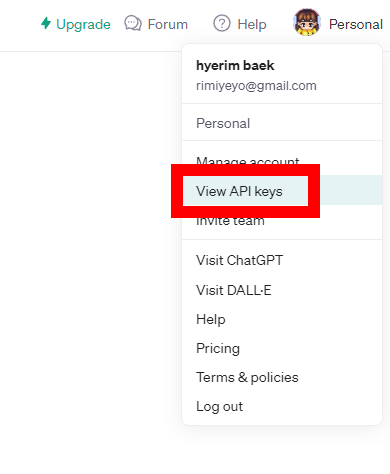
View API Keys를 누르시게되면, 아래와 같은 페이지가 나옵니다. 맨처음에 API Key를 받으러 왔는데 아무것도 없어서 당황하셨다면 금물~! + Create new secret key를 누르셔서 key를 생성해줍시다!
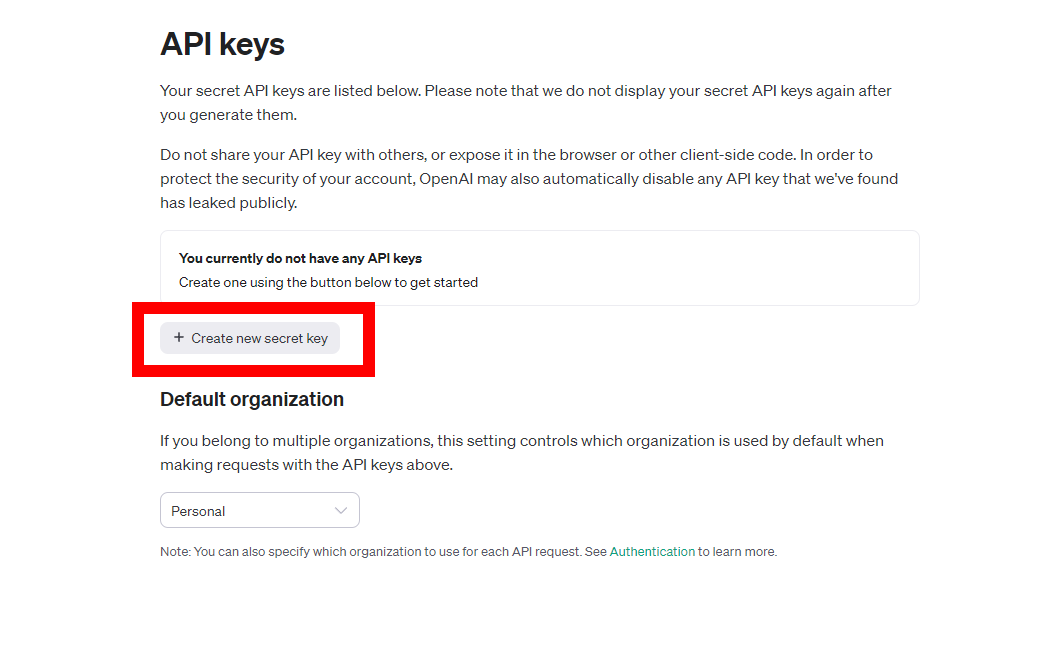
3. Billing 탭으로 이동해 카드등록하기
근데 여기서 잠깐! 혹시 왼쪽 탭에서 Billing을 등록하지 않으셨다면, Billing을 등록해주시기 바랍니다! 과금되는건 아니니 그냥 등록만 해주세요! Payment methods탭에서 여러분의 billing정보를 확인해주세요! 저처럼 아무런 카드가 나타나지 않는다면 Billing > Overview로 이동해서 카드를 등록하러 가셔야합니다.
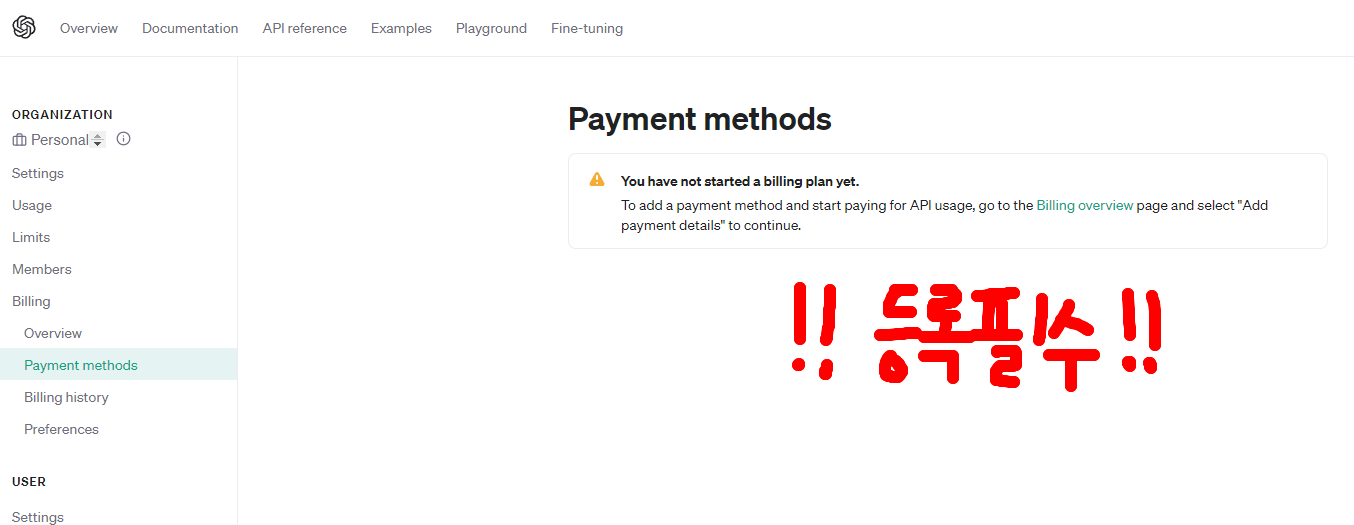
왼쪽 탭에서 Billing > Overview탭을 누르셨다면 Billing Overview탭이 나오실 텐데요. 거기서 Add payment details를 눌러주세요! 그리고 우리는 개인이잖아요! 그래서 Individual를 클릭해줍시다! 그 후 여러분들의 카드정보를 빈칸에 빠짐없이 입력한 후에 카드를 추가해주세요!
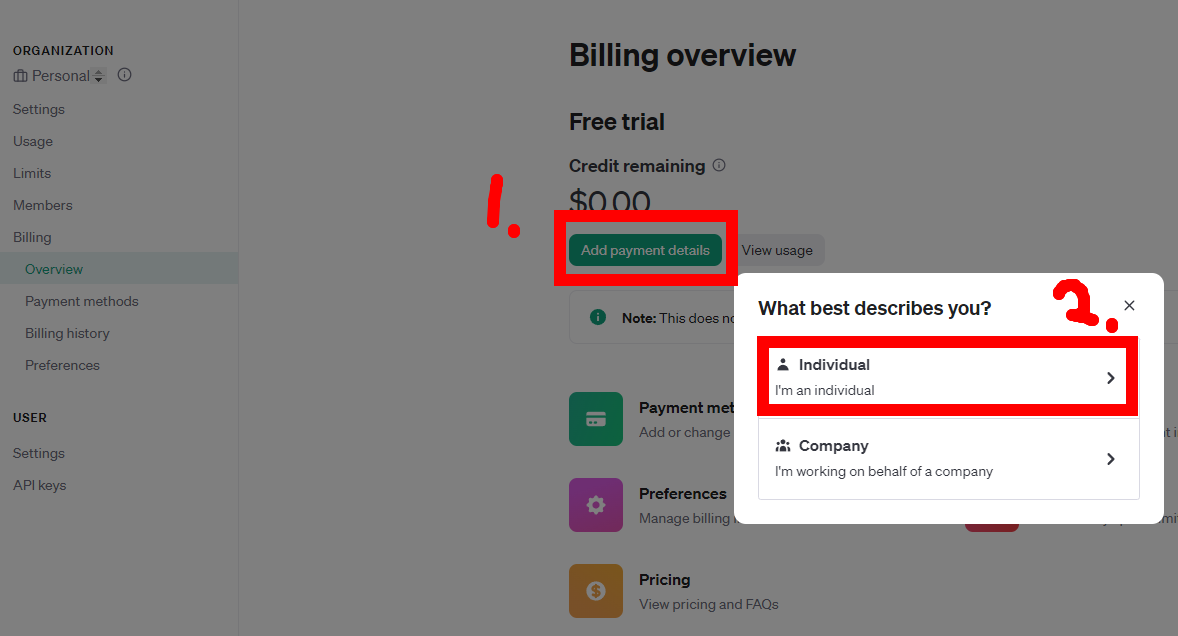
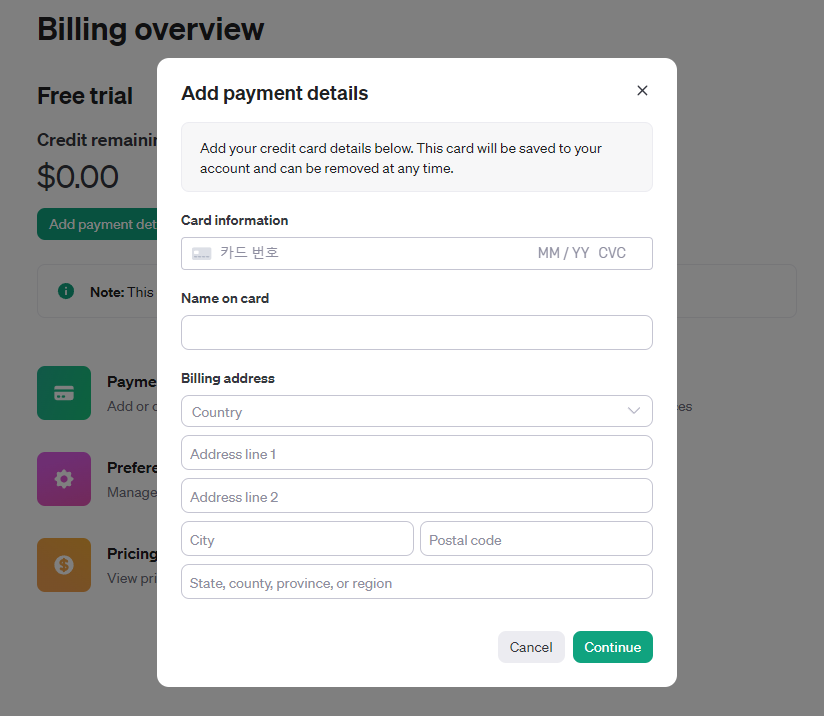
그런데 초기 신용 구입이 필요한가봅니다. default로 10달러가 표기되어있었는데 저는 5달러로 줄여러 초기 금액을 적었구요. 적게 되면 초기 결제가 진행됩니다.
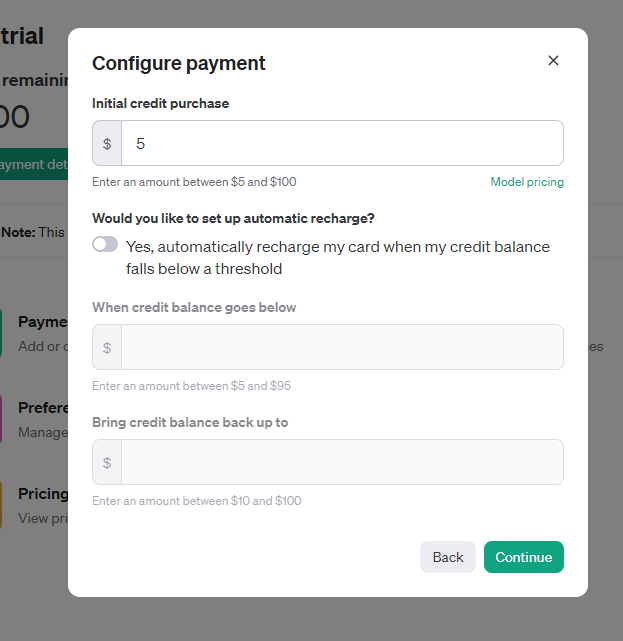
이렇게 세금과 함께 0.5달러가 더 부과가 되어서 총 5.50달러가 부과되는 구조입니다! 이제 카드등록까지 다했으면 API를 다시 발급받으러 가봅시다. 왼쪽탭에 USER > API keys를 눌러주세요~!
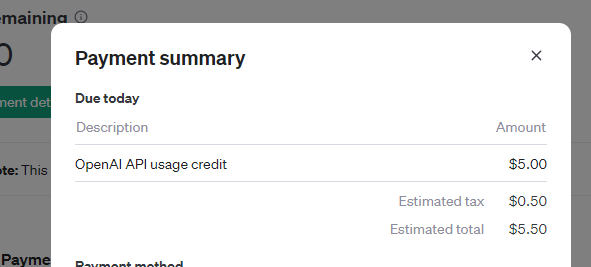
4. API keys 페이지로 돌아와 secret key발급받기
API keys탭에서 중간에 보이는 + Create new secret key를 눌러서 새로운 시크릿 키를 생성해주시면 되는데요. 여기서 이름을 <자유롭게 이름명>로 적으시고 create secret key로 발급받아주시면 됩니다.
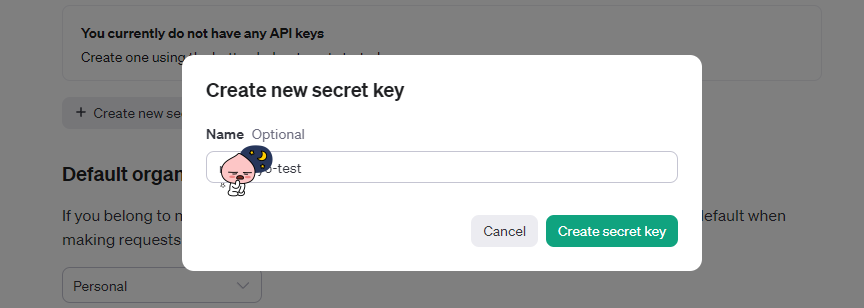
create secret key 버튼을 누르시면 아래와 같이 이렇게 APIkey를 발급받을 수 있는데요. 이거는 한번만 알려주니까요. 잊어먹으면 당연히 또 발급받아야겠죠?ㅜㅜ 그래서 복사하고 바로 여러분의 IDE툴에 바로 붙여넣어주세요~
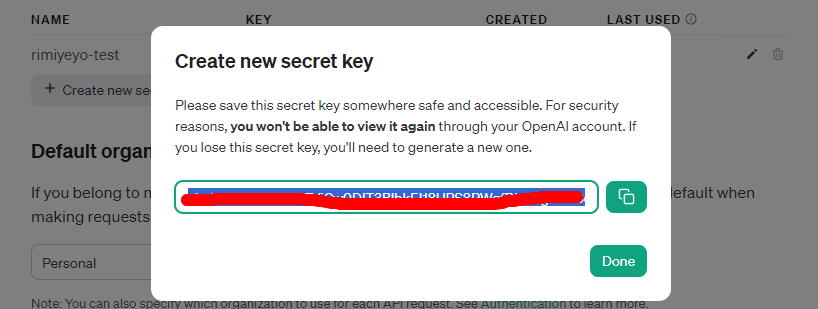
이렇게하면 openai API 발급은 완료가 됩니다~~! 참 쉽죠~~? 이제 openai API를 활용해서 멋진 챗봇 혹은 멋진 응용프로그램을 만들어 보도록 합시다~~! 주의! openapi 키로 사용할 때마다 조금씩 우리가 충전했던 돈이 차감되고있니까 이 점 주의하세요~!!
'LLM' 카테고리의 다른 글
| LLM의 한계인 Clarity(명확성)과 Consistency(일관성)을 줄여보는 prompt engineering기법 (2) | 2025.04.17 |
|---|---|
| 다양한 프롬프트 엔지니어링(Prompt Engineering)에 대해 살펴보자(1) : Zero shot, One shot, Few shot, CoT (2) | 2024.05.31 |
| Copilot의 시대, Copilot stack에 대해 살펴보자~! (0) | 2023.11.18 |
